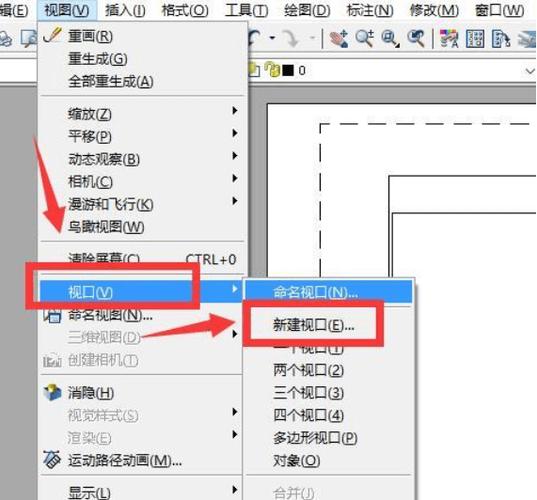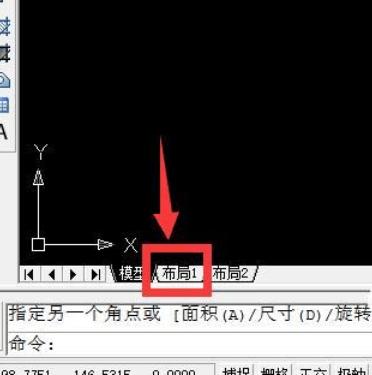本文概述:在CAD软件中,双竖向视口是一种重要的布局方式,它允许用户在同一屏幕上同时查看不同的设计细节和视图。通过创建两个垂直排列的视口,可以提高工作效率并实现更精准的图纸控制。以下内容将详细介绍如何在CAD中实现双竖向视口的方法,并详细说明每一个步骤以确保用户可以轻松掌握这一技能。
在CAD中,要实现双竖向视口,首先需要打开布局选项。在
布局(Layout)选项卡中,你可以看到一个用于切换视口的工具栏。通过该工具栏可以开始创建新的视口配置。这里我们重点使用的是一个名为“视口管理器”的功能。
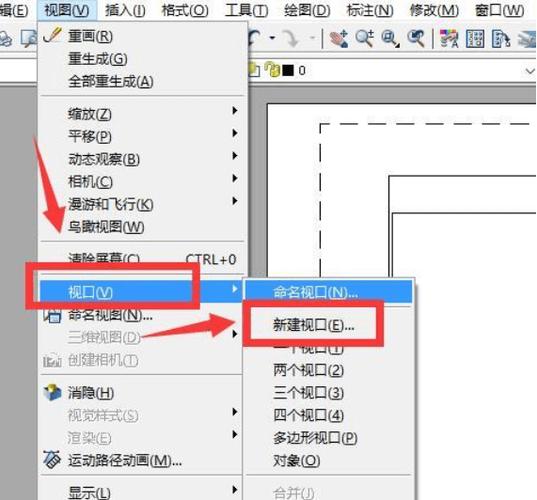
视口管理器
是一个关键工具,它能帮助用户定义和调整视口。进入视口管理器后,你会看到目前布局中的所有现有视口列表。在这个界面内,我们能够增加新的视口、删除旧视口以及调整视口的大小和形状。为了实现“双竖向视口”,我们需要新建两个视口并将它们垂直分布。下一步是点击“新建视口”按钮,这个操作将允许你根据自己的需求自定义视口。新建视口时,你可以选择多个预设的视口格式,例如单个视口、双横向视口或者如我们所需的双竖向视口。然而,通常这些预设格式不会完全匹配你的设计要求,所以很可能仍需要手动调整视口的尺寸。在视口的创建页面内,有一个重要的选项是选择视口的比例和位置。在创建好视口之后,需要对其比例进行设置,以确保每个视口显示的内容符合设计需求。这通常通过设置比例因子完成,使得视口内的内容适合在给定尺寸下清晰可见。这时,合理利用
缩放等级(Zoom Scale)来调整各视口内部的显示范围显得尤为必要。接下来,我们需要手动调整每个视口的大小和位置,以实现理想的双竖向布局。最好将每个视口的边缘拖拽至布局的顶部和底部,并使两者平行且对称地分布在布局的中心线上。这样的视觉安排不仅使整体布局美观,而且便于后续的详细设计查看和修改。此外,在视口内,你可以分别设置不同的显示内容和图层状态。例如,一个视口可以专注于建筑结构,而另一个则显示机电布置,这样的分工能够使用户在一个布局内直观地对比和处理不同专业的图纸内容。
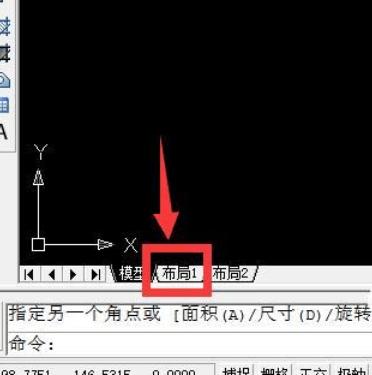
图层管理
是另一个值得关注的因素,通过灵活运用图层管理,可以进一步优化视口的表现。通过对不同图层的开关和锁定控制,你可以确定哪些具体细节在某个视口中可见或不可见,从而为特定的设计任务创造了一个有针对性的工作环境。为了确保整个过程流畅,在创建视口期间,还需要注意图纸单位的设置。在不一致的单位下可能会出现比例失调或尺寸误差,因此建议提前审查和统一必要的参数标准。在使用附加插件或扩展工具时,也要特别关注兼容性问题,以避免潜在的技术障碍。总结来说,通过合理使用CAD中的视口管理器、图层管理以及其他相关工具,我们可以高效地实现双竖向视口,为复杂设计项目提供一个全面而有组织的展示平台。这种布局方式不仅提升了设计精度,更增强了团队合作中的沟通效率。希望以上指导能够协助每位用户在实际操作中获得理想结果。
BIM技术是未来的趋势,学习、了解掌握更多BIM前言技术是大势所趋,欢迎更多BIMer加入BIM中文网大家庭(http://www.wanbim.com),一起共同探讨学习BIM技术,了解BIM应用!